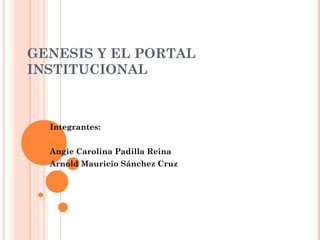
Slidecast
- 1. GENESIS Y EL PORTAL INSTITUCIONAL Integrantes: Angie Carolina Padilla Reina Arnold Mauricio Sánchez Cruz
- 2. MISION Uniminuto rigiéndose por las leyes religiosas, construye un grupo de instituciones que brindan una formación de alta calidad en los cuales el estudiante sea apto y competente para desarrollarse como un gran profesional.
- 3. VISION Uniminuto con su educación pretende enseñar a los estudiantes a portar sus valores éticos y religiosos al nivel profesional para un buen desarrollo en el país y que en un futuro sea reconocida internacionalmente como una de las mejores universidades de Colombia
- 4. REGLAMENTO ESTUDIANTIL •DERECHOS a) Participar en las actividades académicas que integren el currículo de su formación profesional. b) Cursar el o los programas de formación en los cuales se ha matriculado. c) Conocer al inicio de cada período, el programa de cada asignatura que va a cursar. d) Hacer uso de la posibilidad de traslado, transferencia y reintegro de acuerdo con el presente reglamento. e) Exigir calidad en los procesos de formación de acuerdo con el Proyecto Educativo de UNIMINUTO.
- 5. REGLAMENTO ESTUDIANTIL •DEBERES a) Cumplir con la Constitución Colombiana, la ley, las normas estatutarias y reglamentarias de UNIMINUTO. b) Pagar oportunamente el valor de la matrícula y demás derechos pecuniarios establecidos por UNIMINUTO c) Ingresar a las instalaciones o a la plataforma virtual de UNIMINUTO, debidamente identificado con el carné estudiantil vigente o con su respectivo código de acceso, personal e intransferible. d) Utilizar adecuadamente los protocolos de etiqueta en los diferentes ambientes virtuales o electrónicos. e) Abstenerse de ingresar a UNIMINUTO bajo los efectos de sustancias embriagantes, psicoactivas o alucinógenas.
- 6. INASISTENCIA Artículo 65. Pérdida por inasistencia. La inasistencia mayor o igual al 15% de las clases teóricas o prácticas dictadas, sin justa razón, es causal de pérdida de la asignatura. Igualmente se pierde cuando se ha dejado de asistir al 25%, aún por causa justificada y aceptada.
- 7. CAMBIO DE CLAVE 1. Debe ingresar a la pagina web http://www.uniminuto.edu/
- 8. 2. DESPUÉS DEBES DARLE CLICK EN EL RECUADRO AZUL QUE DICE GENESIS
- 9. 3. Se abre una nueva ventana con el usuario y contraseña del estudiante correspondiente. En el usuario se coloca el Id. que se encuentra en el recibo de pago o en el carnet antepuesto de tres ceros y la contraseña es la que usted asigno el día que formalizo su inscripción en GENESIS y luego se le da clic donde dice ACCESO
- 10. 4. Buscas en la parte superior de la pagina en el lado izquierdo donde dice «Informacion personal» y le das click
- 11. 5. Se despliega un menú con varias opciones, se le da click en la opcion «Cambiar su NIP»
- 12. 6. Se ingresa la clave anterior en el espacio donde lo indica y luego se ingresa la nueva clave donde se indica y en el siguiente espacio la confirmación de ella; después se le da click en «cambiar NIP»
- 13. 7. Por ultimo debe aparecer la confirmación del cambio de su clave
- 14. PROCEDIMIENTOS Para toda clase de procedimientos se debe ingresar a la pagina web http://www.uniminuto.edu/, e ingresar a la plataforma de GENESIS
- 15. PROCEDIMIENTOS Averiguar horario de clase 1. Debe ingresar a la pagina web http://www.uniminuto.edu/
- 16. 2. DESPUÉS DEBES DARLE CLICK EN EL RECUADRO AZUL QUE DICE GENESIS
- 17. 3. Se abre una nueva ventana con el usuario y contraseña del estudiante correspondiente. En el usuario se coloca el Id. que se encuentra en el recibo de pago o en el carnet antepuesto de tres ceros y la contraseña es la que usted asigno el día que formalizo su inscripción en GENESIS y luego se le da clic donde dice ACCESO
- 18. 4. Buscas en la parte superior de la pagina en el lado izquierdo donde dice «Alumno y Ayuda Financiera» y le das click
- 19. 5. Se despliega un menú con tres opciones, se le da click en la opcion que dice «Inscripcion»
- 20. 6. Se despliega otro menu con mas opciones, en las cuales hay 2 opciones que pueden servir para ver el horario de clases 1. 2.
- 21. 7. Al darle click en cualquiera de las dos opciones aparece una ventana en la cual se tiene que seleccionar el periodo de estudio (en nuestro caso es “201310 Pregrado Presencial” y luego ENVIAR
- 22. 8. Y por ultimo aparecen los dos tipos de horarios, podrás escoger el que mas te guste y el que mas entiendas 1. 2.
- 23. Averiguar Notas Parciales 1. Debe ingresar a la pagina web http://www.uniminuto.edu/
- 24. 2. DESPUÉS DEBES DARLE CLICK EN EL RECUADRO AZUL QUE DICE GENESIS
- 25. 3. Se abre una nueva ventana con el usuario y contraseña del estudiante correspondiente. En el usuario se coloca el Id. que se encuentra en el recibo de pago o en el carnet antepuesto de tres ceros y la contraseña es la que usted asigno el día que formalizo su inscripción en GENESIS y luego se le da clic donde dice ACCESO
- 26. 4. Buscas en la parte superior de la pagina en el lado izquierdo donde dice «Alumno y Ayuda Financiera» y le das click
- 27. 5. Se despliega un menú con tres opciones, se le da click en la opcion que dice «Registros del Alumno»
- 28. 6. Se despliega otro menu con mas opciones, hay una que dice “Calificaciones Parciales”, le da click en ese enlace
- 29. 7. Por ultimo aparecerán las calificaciones parciales de cada una de las materias vistas en el semestre, y cada una con su respectivo NRC que es un enlace para ir a la informacion concreta de la materia
- 30. Averiguar Sabana de Notas 1. Debe ingresar a la pagina web http://www.uniminuto.edu/
- 31. 2. DESPUÉS DEBES DARLE CLICK EN EL RECUADRO AZUL QUE DICE GENESIS
- 32. 3. Se abre una nueva ventana con el usuario y contraseña del estudiante correspondiente. En el usuario se coloca el Id. que se encuentra en el recibo de pago o en el carnet antepuesto de tres ceros y la contraseña es la que usted asigno el día que formalizo su inscripción en GENESIS y luego se le da clic donde dice ACCESO
- 33. 4. Buscas en la parte superior de la pagina en el lado izquierdo donde dice «Alumno y Ayuda Financiera» y le das click
- 34. 5. Se despliega un menú con tres opciones, se le da click en la opcion que dice «Registros del Alumno»
- 35. 6. Se despliega otro menu con mas opciones, hay una que dice “Sabana de Notas”, le da click en ese enlace
- 36. 7. Se selecciona el nivel y el tipo de la Sábana de Notas y luego se le da ENVIAR
- 37. 8. Por ultimo aparece una ventana con la sabana de notas en un sistema cardex
- 38. PROCESO PARA INSCRIBIR MATERIAS VIA WEB 1. Debe ingresar a la pagina web http://www.uniminuto.edu/
- 39. 2. DESPUÉS DEBES DARLE CLICK EN EL RECUADRO AZUL QUE DICE GENESIS
- 40. 3. Se abre una nueva ventana con el usuario y contraseña del estudiante correspondiente. En el usuario se coloca el Id. que se encuentra en el recibo de pago o en el carnet antepuesto de tres ceros y la contraseña es la que usted asigno el día que formalizo su inscripción en GENESIS y luego se le da clic donde dice ACCESO
- 41. 4. Buscas en la parte superior de la pagina en el lado izquierdo donde dice «Alumno y Ayuda Financiera» y le das click
- 42. 5. Se despliega un menú con tres opciones, se le da click en la opcion que dice «Inscripcion»
- 43. 6. Se despliega un menú otro menu con mas ocpiones, se le da click en la opcion que dice «Agregar/Eliminar Clases»
- 44. 7. Se tiene que volver a seleccionar el periodo, el cual sigue siendo el mismo que para la busqueda del horario de clases, y luego se le da click en ENVIAR